
360极速浏览器怎么更改代理服务器地址?我们在访问某些页面的时候,加载内容非常的慢,有些是需要修改代理服务器地址的,很多的小伙伴其实都不知道具体的更改方法,那么针对这个问题,今日的软件教程就来为大伙进行解答,一起来看看详细的操作步骤吧。
360极速浏览器更改代理服务器地址教程
1、打开360极速浏览器,点击右上角的三条横线图标打开。
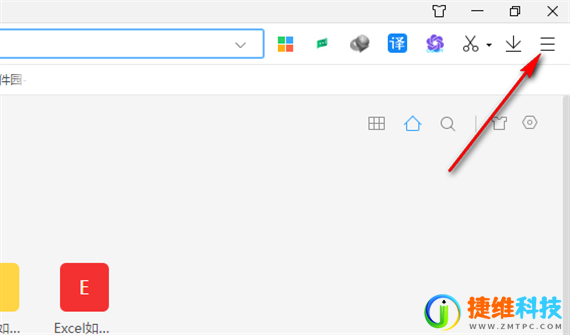
2、出现的窗口中找到【选项】打开。

3、在左侧栏目中找到【高级设置】进行点击,在右侧【网络】中选择【代理服务器设置】进行点击。
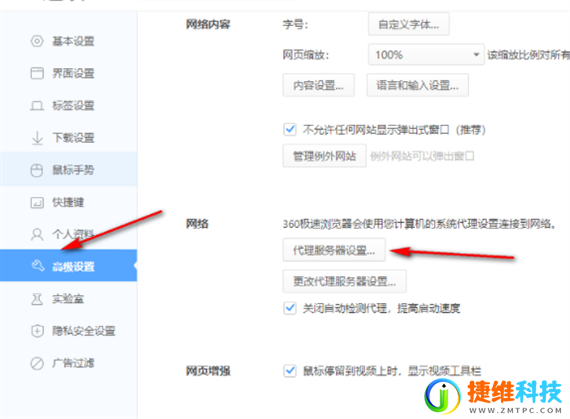
4、在代理服务器设置页面中,将使用【使用代理服务器】选项点击勾选上。
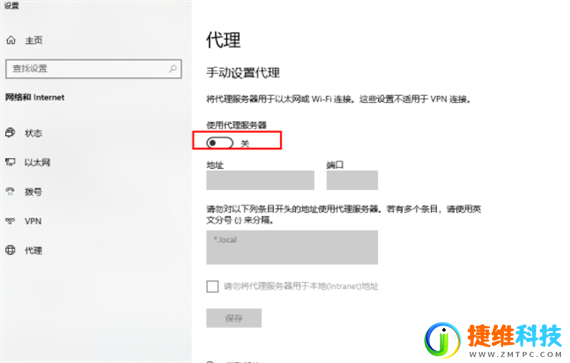
5、将需要的代理地址和端口信息输入进去,然后点击下方的保存即可。
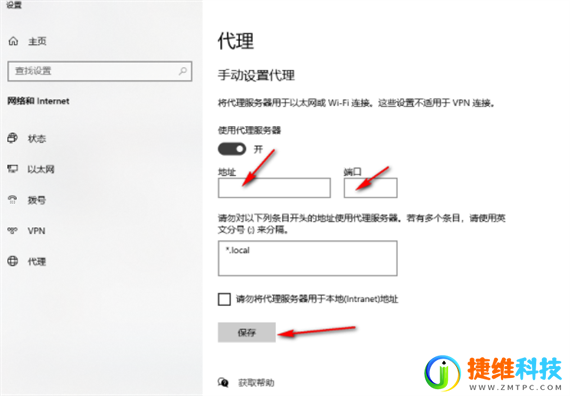
 微信扫一扫打赏
微信扫一扫打赏 支付宝扫一扫打赏
支付宝扫一扫打赏